Často se stává, že se počítač začne samovolně zpomalovat, vypínat a programy se otevírají velmi pomalu. Důvodem je přehřívání. Teplotu procesoru lze zjistit několika způsoby. Znáte-li tento indikátor, můžete snadno optimalizovat svůj počítač, což následně zvýší jeho výkon. Níže naleznete podrobné pokyny a budete moci nezávisle sledovat tento indikátor bez pomoci kvalifikovaných specialistů.

Jaká teplota je považována za normální
Pokud se procesor příliš přehřívá, hrozí jeho rozbití. Problém s sebou nese řadu nepříjemných okolností, například můžete přijít o pevný disk. Než se seznámíte s různými možnostmi testování, zjistěte si, jaká by měla být teplota procesoru při běžném provozu počítače:
- Až 60 stupňů je přijatelná hodnota, procesor funguje normálně.
- Od 60 do 70 stupňů - musíte se starat o počítač, vyčistit ventilátor, vysát základní desku.
- Nad 70 stupňů je kritická teplota. Je nutné přijmout naléhavá opatření a snižovat teplotu, dokud nedosáhne maximální úrovně.
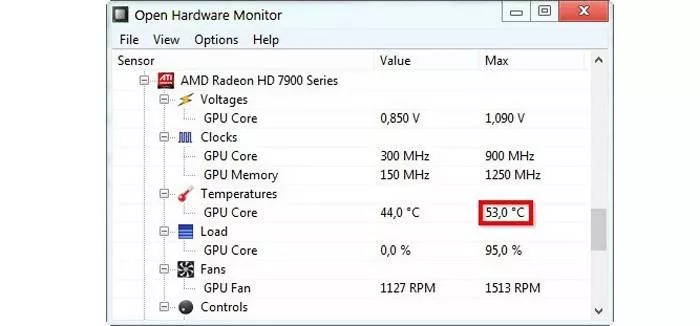
Způsoby kontroly teploty procesoru a grafické karty
Existuje několik způsobů, jak zkontrolovat teplotu procesoru a grafické karty. Zahrnují použití samotného systému, ale i externích programů pro Windows 10, 8, 7, XP nebo Linux. Výběrem nejlepší možnosti pro sebe můžete snadno sledovat práci svého počítače a nepřetěžovat jej zbytečnými pracovními procesy. Vyberte si, co se vám líbí, a zvyšte produktivitu v několika krocích.
Přes BIOS
Provozní teplotu CPU lze snadno zkontrolovat pomocí Bios. Je snadné se do toho dostat. Postupujte podle následujících kroků, abyste pochopili, jak zjistit teplotu vašeho procesoru:
- Při spouštění počítače nebo notebooku stiskněte F2. Někdy se používá klávesa Del. Záleží na typu základní desky.
- Najděte sekci Napájení v nastavení Bios. Pokud takové slovo nevidíte, pak hledejte Monitor.
- Všechny potřebné informace budou viditelné na obrazovce.
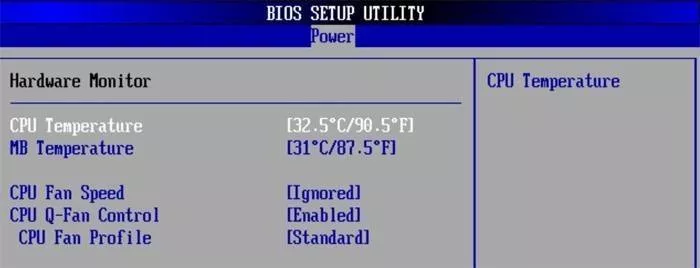
Monitorování pomocí svobodného softwaru
Pro měření teploty můžete použít externí programy. Doporučuje se stáhnout následující:
- Speccy;
- AIDA64;
- Teplota jádra;
- HWMonitor;
- CPU-Z.
Software pro měření teploty Speccy PC vám nejen pomůže sledovat výkon procesoru, ale také vám poskytne kompletní informace o vašem počítači. S ním můžete vždy najít ty správné díly, které zlepší výkon vašeho stroje. Program se snadno instaluje, nezabere mnoho místa, splňuje všechny potřebné požadavky klienta.
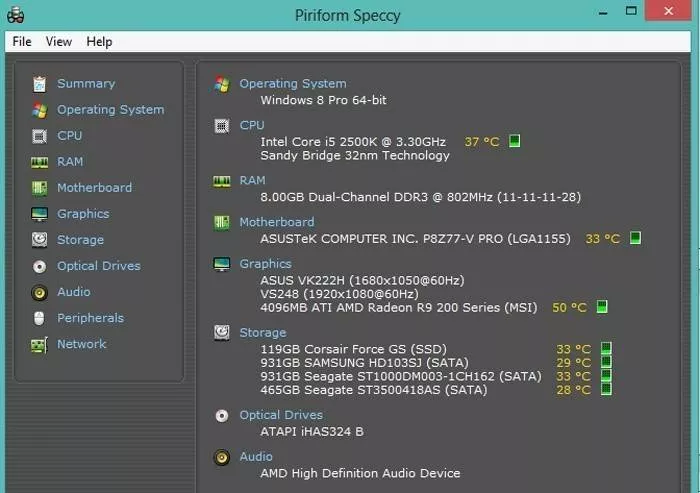
Program pro sledování teploty procesoru a grafické karty AIDA64 s podobnými kvalitami vás potěší příjemným rozhraním.Díky němu budete mít vždy přehled o složení počítače: programy, hardware, OS, počet jader, externí zařízení. Je považován za jeden z nejpohodlnějších. AIDA64 změří výkon procesoru a grafické karty jedním „kliknutím“. Grafický indikátor, pohodlné zobrazení potřebných indikátorů Vám pomůže lépe se starat o Váš PC.
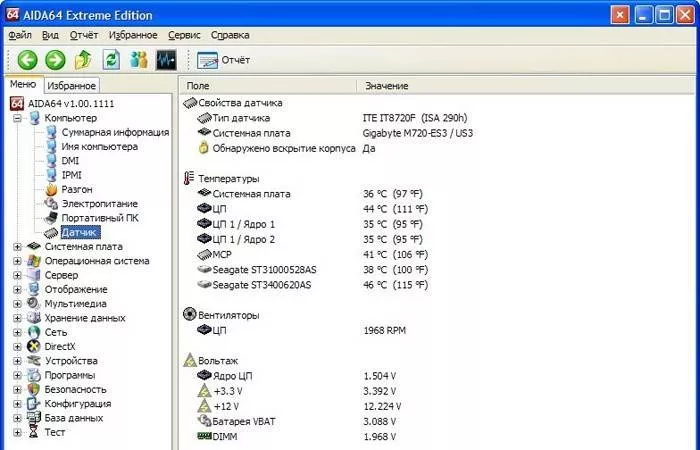
Stanovení teploty pomocí utilit Core Temp nebo HWMonitor je méně populární, ale to vůbec neznamená, že programy zobrazují nesprávná data nebo nesprávný počet běžících procesů. Jen utilitky méně využívají milovníci technologií. Běžnému uživateli se určitě bude líbit uživatelsky přívětivé rozhraní, snadná instalace, skvělé vlastnosti těchto programů. Vhodné pro ty, kteří si vybrali Ubuntu Linux jako svůj operační systém.
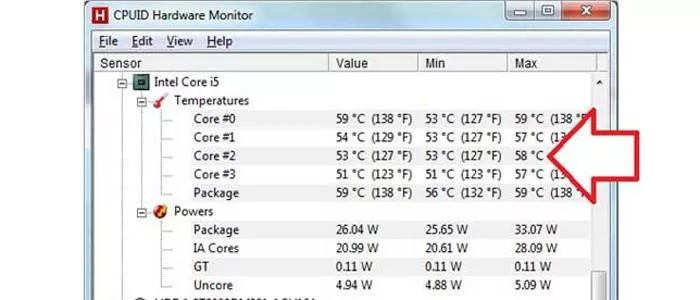
Dalším programem pro hlubší prozkoumání vašeho počítače je EVEREST Ultimate Edition.Pomocí softwaru můžete testovat, diagnostikovat a konfigurovat pro optimální provoz vašeho počítače nebo notebooku. Ideální pro ty, kteří jsou počítačově zdatní. Poskytuje více než 100 stránek podrobných informací o stavu operačního systému. Test se spouští jedním "kliknutím" .
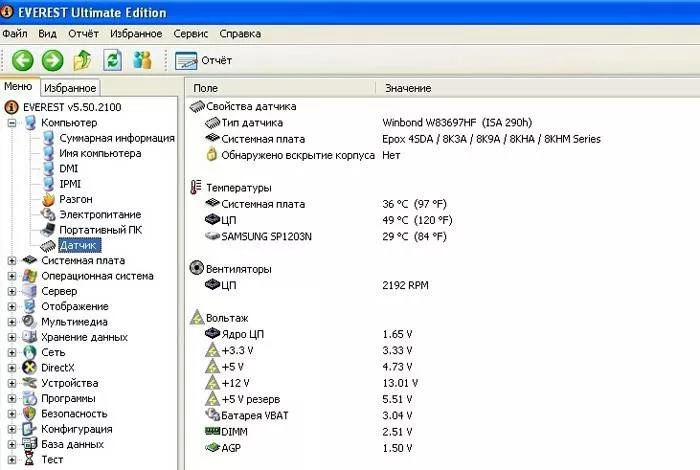
Používání miniaplikací Windows
Kromě programů, které vyžadují neustálé sledování a sledování, je ukazatel teploty znám pomocí speciálních gadgetů. Často jsou na ploše, což vám při práci vůbec nepřekáží. Jedním z nich je GPU Observer, který je vhodný pro grafické karty NVIDIA a AMD. Je standardní, již nainstalovaný na vašem PC. Pokud žádný nemáte, nainstalujte si tento senzor na Windows a zjistěte teplotu během několika sekund.
GPU Observer má pěkné rozhraní a zobrazuje nejnutnější údaje o provozu osobního počítače.Pokud si všimnete, že se programy otevírají pomalu, stránky prohlížeče se zpomalují – podívejte se na tuto aplikaci a zjistěte teplotu. Možná je to již nad normálem a je čas zkontrolovat váš počítač.

Příčiny přehřívání a jejich odstranění
Pokud po kontrole uvidíte, že indikátor „stojí“ na více než 60 stupních, musíte jej co nejdříve snížit. Následující instrukce vám pomůže snížit teplotu procesoru a grafické karty:
- Zkontrolujte ventilátor. Možná se v něm nahromadilo příliš mnoho prachu, což ho zpomaluje. Před kontrolou nezapomeňte vypnout napájení.
- Občas se porouchá i samotný chladič. V tomto případě je třeba kontaktovat servis pro nákup a výměnu náhradních dílů.
- Možná budete muset vyměnit teplovodivou pastu na procesoru. Časem vysychá a snižuje přenos tepla z "procesoru" do radiátoru.
- Pokud sedíte ve špatně větrané místnosti, kde je horko i pro vás, pak není nic divného na tom, že se procesor začne velmi zahřívat. Vyhýbejte se dusným místnostem a ujistěte se, že ventilátor není blokován cizími předměty.
- Je spuštěno příliš mnoho procesů, například hra, která vyžaduje velké zatížení vašeho PC. V tomto případě pomůže úprava a zakázání nepoužívaných programů.

Video: měření teploty procesoru počítače a notebooku online
Pro ty, kteří na to sami s tímto postupem nemohli přijít, doporučujeme zhlédnout video, které podrobně ukazuje, jak zjistit teplotu vašeho procesoru. Pomocí dovedností monitorování vašeho počítače můžete vyřešit běžné problémy, ke kterým dochází na osobních zařízeních kvůli přehřívání. Jazyk chyb je jednoduchý a musíte se naučit, jak mu porozumět.Jak zkontrolovat teplotu procesoru je snadné pochopit - podívejte se na video a zjistěte to sami.
Jak zkontrolovat teplotu CPU